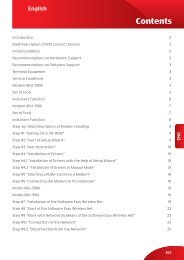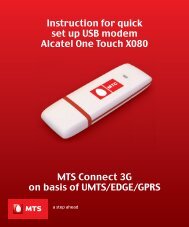Руководство пользователяСообщенияСоздание и отправка сообщения электронной почты1. На главном экране щелкните значок Сообщения.2. Нажмите клавишу > Создать сообщение эл. почты.3. Введите адрес электронной почты или имя контакта в поле Кому.4. Введите сообщение.5. Нажмите клавишу > Отправить.Информация, связанная с даннойПоиск контакта, 212Личные списки рассылки, 217Не удается отправить сообщения, 45Вложение файла в электронное сообщение, 101Проверка правописанияМожно проверять правописание в созданных сообщениях, записях календаря, задачах или заметках.1. Нажмите клавишу > Проверка правописания.2. Выполните любое из следующих действий:• Чтобы принять предлагаемый вариант написания, щелкните слово в отобразившемся списке.• Чтобы игнорировать предлагаемый вариант написания, нажмите клавишу .• Чтобы игнорировать все предлагаемые варианты, нажмите клавишу• Чтобы добавить слово в пользовательский словарь, нажмите• Для отключения проверки правописания нажмите клавишуИнформация, связанная с даннойНе работает проверка правописания, 240> Игнорировать все.> Добавить в словарь.> Отменить проверку правописания.Сохранение сообщенияСохраненные сообщения не удаляются, даже если настройки смартфона BlackBerry предусматриваютавтоматическое удаление сообщений по прошествии определенного периода времени.На главном экране щелкните значок Сообщения.• Чтобы сохранить сообщение электронной почты или PIN-сообщение, выделите нужное сообщение.Нажмите клавишу > Сохранить.• Чтобы сохранить черновик сообщения электронной почты, нажмите клавишуэл. почты > Сохранить черновик.100> Создать сообщение
Руководство пользователяСообщенияИнформация, связанная с даннойПросмотр сохраненных сообщений, 102Добавление контакта в скрытую копиюПри создании сообщений электронной почты и PIN-сообщений контакты можно добавлять в скрытую копию.Чтобы добавить контакт в скрытую копию, создайте сообщение электронной почты или PIN-сообщение, азатем нажмите клавишу > Добавить скрытую копию.Вложение карточки контакта в сообщениеМожно вложить карточку контакта в сообщение электронной почты, PIN-сообщение или текстовое сообщение.1. При создании сообщения нажмите клавишу > Вложить > Контакт.2. Найдите и выделите контакт.3. Нажмите клавишу > Продолжить.Информация, связанная с даннойНе удается вложить файл в текстовое сообщение, 141Вложение файла в электронное сообщениеПеред началом: Чтобы вложить файл, сохраненный в сети организации, учетная запись электронной почтыдолжна использовать сервер BlackBerry Enterprise Server, поддерживающий эту функцию. Для получениядополнительной информации обратитесь к системному администратору.В окне создания сообщения электронной почты нажмите клавишу> Вложить > Файл.• Чтобы вложить файл, сохраненный на карте памяти или в памяти смартфона BlackBerry, найдите ищелкните его.• Чтобы вложить файл, сохраненный в сети организации, нажмите клавишу > Перейти. Найдите ивыберите файл. При необходимости введите учетные данные, используемые для подключения к сетиорганизации.Установка уровня важности для отправляемых сообщенийэлектронной почты или PIN-сообщенийЕсли изменить уровень важности сообщения электронной почты или PIN-сообщения, индикатор высокогоприоритета или низкого приоритета отобразится рядом с сообщением на смартфоне BlackBerry. Еслиприложение обмена сообщениями получателя поддерживает уровни важности сообщений, уровень важностибудет также отображаться для получателя.101
- Page 1 and 2:
BlackBerry Bold SeriesBlackBerry Bo
- Page 3 and 4:
СодержаниеБыстрая
- Page 5 and 6:
Инструкции: часы ....
- Page 7 and 8:
Сервер мультимедиа
- Page 9 and 10:
VALVE: HANDBOOK FOR NEW EMPLOYEEsSe
- Page 11 and 12:
Руководство пользо
- Page 13 and 14:
Руководство пользо
- Page 15 and 16:
Руководство пользо
- Page 17:
Руководство пользо
- Page 20 and 21:
Руководство пользо
- Page 22 and 23:
Руководство пользо
- Page 24 and 25:
Руководство пользо
- Page 26 and 27:
Руководство пользо
- Page 28 and 29:
Руководство пользо
- Page 30 and 31:
Руководство пользо
- Page 32 and 33:
Руководство пользо
- Page 34 and 35:
Руководство пользо
- Page 36 and 37:
Руководство пользо
- Page 38 and 39:
Руководство пользо
- Page 40 and 41:
Руководство пользо
- Page 42 and 43:
Руководство пользо
- Page 44 and 45:
Руководство пользо
- Page 46 and 47:
Руководство пользо
- Page 48 and 49:
Руководство пользо
- Page 50 and 51: Руководство пользо
- Page 52 and 53: Руководство пользо
- Page 54 and 55: Руководство пользо
- Page 56 and 57: Руководство пользо
- Page 58 and 59: Руководство пользо
- Page 60 and 61: Руководство пользо
- Page 62 and 63: Руководство пользо
- Page 64 and 65: Руководство пользо
- Page 66 and 67: Руководство пользо
- Page 68 and 69: Руководство пользо
- Page 70 and 71: Руководство пользо
- Page 72 and 73: Руководство пользо
- Page 74 and 75: Руководство пользо
- Page 76 and 77: Руководство пользо
- Page 78 and 79: Руководство пользо
- Page 80 and 81: Руководство пользо
- Page 82 and 83: Руководство пользо
- Page 84 and 85: Руководство пользо
- Page 86 and 87: Руководство пользо
- Page 88 and 89: Руководство пользо
- Page 90 and 91: Руководство пользо
- Page 92 and 93: Руководство пользо
- Page 94 and 95: Руководство пользо
- Page 96 and 97: Руководство пользо
- Page 98 and 99: Руководство пользо
- Page 102 and 103: Руководство пользо
- Page 104 and 105: Руководство пользо
- Page 106 and 107: Руководство пользо
- Page 108 and 109: Руководство пользо
- Page 110 and 111: Руководство пользо
- Page 112 and 113: Руководство пользо
- Page 114 and 115: Руководство пользо
- Page 116 and 117: Руководство пользо
- Page 118 and 119: Руководство пользо
- Page 120 and 121: Руководство пользо
- Page 122 and 123: Руководство пользо
- Page 124 and 125: Руководство пользо
- Page 126 and 127: Руководство пользо
- Page 128 and 129: Руководство пользо
- Page 130 and 131: Руководство пользо
- Page 132 and 133: Руководство пользо
- Page 134 and 135: Руководство пользо
- Page 136 and 137: Руководство пользо
- Page 138 and 139: Руководство пользо
- Page 140 and 141: Руководство пользо
- Page 142 and 143: Руководство пользо
- Page 144 and 145: Руководство пользо
- Page 146 and 147: Руководство пользо
- Page 148 and 149: Руководство пользо
- Page 150 and 151:
Руководство пользо
- Page 152 and 153:
Руководство пользо
- Page 154 and 155:
Руководство пользо
- Page 156 and 157:
Руководство пользо
- Page 158 and 159:
Руководство пользо
- Page 160 and 161:
Руководство пользо
- Page 162 and 163:
Руководство пользо
- Page 164 and 165:
Руководство пользо
- Page 166 and 167:
Руководство пользо
- Page 168 and 169:
Руководство пользо
- Page 170 and 171:
Руководство пользо
- Page 172 and 173:
Руководство пользо
- Page 174 and 175:
Руководство пользо
- Page 176 and 177:
Руководство пользо
- Page 178 and 179:
Руководство пользо
- Page 180 and 181:
Руководство пользо
- Page 182 and 183:
Руководство пользо
- Page 184 and 185:
Руководство пользо
- Page 186 and 187:
Руководство пользо
- Page 188 and 189:
Руководство пользо
- Page 190 and 191:
Руководство пользо
- Page 192 and 193:
Руководство пользо
- Page 194 and 195:
Руководство пользо
- Page 196 and 197:
Руководство пользо
- Page 198 and 199:
Руководство пользо
- Page 200 and 201:
Руководство пользо
- Page 202 and 203:
Руководство пользо
- Page 204 and 205:
Руководство пользо
- Page 206 and 207:
Руководство пользо
- Page 208 and 209:
Руководство пользо
- Page 210 and 211:
Руководство пользо
- Page 212 and 213:
Руководство пользо
- Page 214 and 215:
Руководство пользо
- Page 216 and 217:
Руководство пользо
- Page 218 and 219:
Руководство пользо
- Page 220 and 221:
Руководство пользо
- Page 222 and 223:
Руководство пользо
- Page 224 and 225:
Руководство пользо
- Page 226 and 227:
Руководство пользо
- Page 228 and 229:
Руководство пользо
- Page 230 and 231:
Руководство пользо
- Page 232 and 233:
Руководство пользо
- Page 234 and 235:
Руководство пользо
- Page 236 and 237:
Руководство пользо
- Page 238 and 239:
Руководство пользо
- Page 240 and 241:
Руководство пользо
- Page 242 and 243:
Руководство пользо
- Page 244 and 245:
Руководство пользо
- Page 246 and 247:
Руководство пользо
- Page 248 and 249:
Руководство пользо
- Page 250 and 251:
Руководство пользо
- Page 252 and 253:
Руководство пользо
- Page 254 and 255:
Руководство пользо
- Page 256 and 257:
Руководство пользо
- Page 258 and 259:
Руководство пользо
- Page 260 and 261:
Руководство пользо
- Page 262 and 263:
Руководство пользо
- Page 264 and 265:
Руководство пользо
- Page 266 and 267:
Руководство пользо
- Page 268 and 269:
Руководство пользо
- Page 270 and 271:
Руководство пользо
- Page 272 and 273:
Руководство пользо
- Page 274 and 275:
Руководство пользо
- Page 276 and 277:
Руководство пользо
- Page 278 and 279:
Руководство пользо
- Page 280 and 281:
Руководство пользо
- Page 282 and 283:
Руководство пользо
- Page 284 and 285:
Руководство пользо
- Page 286 and 287:
Руководство пользо
- Page 288 and 289:
Руководство пользо
- Page 290 and 291:
Руководство пользо
- Page 292 and 293:
Руководство пользо
- Page 294 and 295:
Руководство пользо
- Page 296 and 297:
Руководство пользо
- Page 298 and 299:
Руководство пользо
- Page 300 and 301:
Руководство пользо
- Page 302 and 303:
Руководство пользо
- Page 304 and 305:
Руководство пользо
- Page 306 and 307:
Руководство пользо
- Page 308 and 309:
Руководство пользо
- Page 310 and 311:
Руководство пользо
- Page 312 and 313:
Руководство пользо
- Page 314 and 315:
Руководство пользо
- Page 316 and 317:
Руководство пользо
- Page 318 and 319:
Руководство пользо
- Page 320 and 321:
Руководство пользо
- Page 322 and 323:
Руководство пользо
- Page 324 and 325:
Руководство пользо
- Page 326 and 327:
Руководство пользо
- Page 328 and 329:
Руководство пользо
- Page 330 and 331:
Руководство пользо
- Page 332 and 333:
Руководство пользо
- Page 334 and 335:
Руководство пользо
- Page 336 and 337:
Руководство пользо
- Page 338 and 339:
Руководство пользо
- Page 340 and 341:
Руководство пользо
- Page 342 and 343:
Руководство пользо
- Page 344 and 345:
Руководство пользо
- Page 346 and 347:
Руководство пользо
- Page 348 and 349:
Руководство пользо
- Page 350 and 351:
Руководство пользо
- Page 352 and 353:
Руководство пользо
- Page 354 and 355:
Руководство пользо
- Page 356 and 357:
Руководство пользо
- Page 358 and 359:
Руководство пользо
- Page 360 and 361:
Руководство пользо
- Page 362 and 363:
Руководство пользо
- Page 364 and 365:
Руководство пользо
- Page 366 and 367:
Руководство пользо
- Page 368 and 369:
Руководство пользо
- Page 370 and 371:
Руководство пользо
- Page 372 and 373:
Руководство пользо
- Page 374 and 375:
Руководство пользо
- Page 376 and 377:
Руководство пользо
- Page 378 and 379:
Руководство пользо
- Page 380 and 381:
Руководство пользо
- Page 382 and 383:
Руководство пользо
- Page 384 and 385:
Руководство пользо
- Page 386 and 387:
Руководство пользо
- Page 388 and 389:
Руководство пользо
- Page 390 and 391:
Руководство пользо
- Page 392 and 393:
Руководство пользо
- Page 394 and 395:
Руководство пользо
- Page 396 and 397:
Руководство пользо
- Page 398 and 399:
Руководство пользо
- Page 400 and 401:
Руководство пользо
- Page 402 and 403:
Руководство пользо
- Page 404 and 405:
Руководство пользо
- Page 406 and 407:
Руководство пользо
- Page 408 and 409:
Руководство пользо